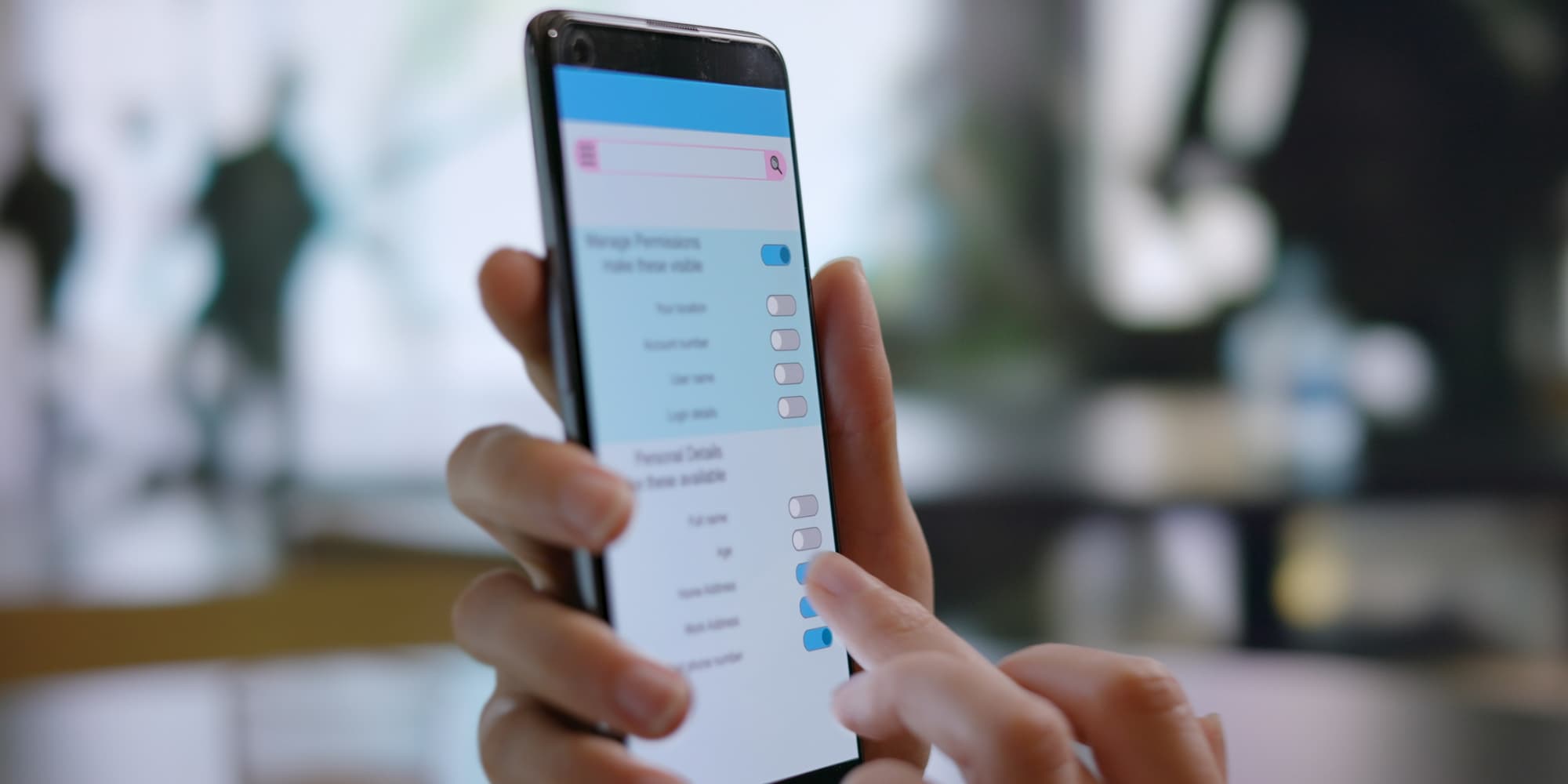
Comment gérer ses notifications sur un smartphone Android ?
Toute la journée, l’écran d’un smartphone se remplit de messages et notifications provenant des applications natives ou téléchargées par l’utilisateur. Ce flux incessant peut vite devenir agaçant, voire légèrement oppressant. Heureusement, le système d’exploitation permet de contrôler les notifications. Suivez le guide !
Bip, sonnerie, vibration… Vous avez la pénible sensation d’être noyé sous les sollicitations de votre smartphone ? Les notifications envahissent les appareils Android. Mais plutôt que d’éteindre son mobile, ce qui le rendrait inutilisable, ou même de le passer en mode avion et par conséquent ne plus rien recevoir - y compris les appels et messages importants -, on vous explique comment Android, de la même façon que l'iPhone, permet de gérer la réception de notifications.
[À noter que les paramètres peuvent varier selon le modèle utilisant l’OS d’Android]
Choisir comment afficher les notifications sur Android
Sur les smartphones Android, il est possible de rendre visible ou de cacher la réception des notifications des applications installées. Pour ce faire, il faut :
- Se rendre dans Paramètres,
- Appuyer sur Notifications, puis sur Notifications sur l’écran de verrouillage pour activer ou désactiver Activé.
C’est dans cette section que vous pourrez également décider si vous préférez Afficher le contenu ou Masquage du contenu ainsi que les Notifications à afficher :
- Notifications d’alerte et silencieuses (celles qui produisent un son et celles qui n’émette pas de bruit, ni de vibrations) ;
- Notifications d’alerte (souvent considérées comme importantes, ayant un caractère urgent).
Toujours dans Notifications, dans les réglages de l’appareil, il est aussi possible de personnaliser l’apparence des notifications dans Style de pop-up de notification :
- Bref et détaillé ;
- Style de notification lumineuse ou non ;
- Couleur par mot-clé.
Dans les Paramètres avancés, il est possible d’activer ou désactiver :
- Historique des notifications ;
- Suggestion d’actions et de réponses pour les notifications ;
- Rappels de notifications.
Préférez la tranquillité complète des notifications
Le mode Ne pas déranger, également présent sur l’iPhone, est une petite révolution. Disons qu’en l’activant, vous évitez d’être assailli par les notifications. Voici comment l'activer :
- Toujours dans Notifications, allez dans Ne pas déranger ;
- Activez le mode pour un temps donné ou jusqu’à désactivation ;
- Il est toutefois possible d’autoriser la réception de certains appels et messages, de certaines notifications et avec quelle sonnerie (ou en mode silencieux).
Dans cette section, vous pouvez sélectionner le mode sommeil qui ne vous dérange pas pendant la nuit, ou créer votre propre mode : concentration, travail, sport…
Décidez quelles applications envoient des notifications
Enfin, Android permet de choisir quelles sont les applications qui pourront envoyer des notifications. Vous ne saviez pas qu’il était possible de contrôler ces réceptions ? En un clic, vous pouvez rendre muette une ou plusieurs de vos applications. Pour cela :
- Dans les Paramètres, rendez-vous dans Notifications ;
- Appuyez sur Notifications de l’application ;
- Une nouvelle fenêtre s’ouvre listant toutes les applications présentes ;
- Choisissez les applications autorisées à envoyer des notifications.
Vous voilà préparé à ne plus être enseveli sous le flux continuel d’informations arrivant sur votre smartphone Android, tout en choisissant la manière qui vous correspond le plus.
Sources : Blog du Modérateur, Google

